
Pretvorite Excel (XLS, XSLX) u PowerPoint koristeći C# .NET
Excel i PowerPoint su dva najčešće korištena softverska alata u današnjem poslovnom svijetu. Excel se koristi za analizu i upravljanje podacima, dok se PowerPoint koristi za kreiranje prezentacija. Ponekad ćete možda morati da konvertujete radne listove Excel u PowerPoint prezentacije, bilo da predstavite svoje podatke na vizuelno privlačniji način ili da pružite sažetak vaše analize. Ovo može biti dugotrajan zadatak ako se radi ručno, posebno ako morate često ažurirati podatke. Srećom, postoji rješenje koje može automatizirati ovaj proces i uštedjeti vam puno vremena.
U ovom postu na blogu ćemo vam pokazati kako da koristite C# REST API za automatizaciju procesa pretvaranja Excel radnih listova u PowerPoint prezentacije. Pokrićemo sve što trebate znati, od postavljanja okruženja do pisanja koda. Dakle, počnimo!
- Excel u PowerPoint API za konverziju
- Umetnite Excel u PowerPoint koristeći C#
- Excel u PPT koristeći cURL komande
Excel u PowerPoint API za konverziju
Pretvaranje Excel radnih listova u PowerPoint prezentacije pomoću Aspose.Cells Cloud SDK za .NET nudi nekoliko prednosti. Prvo, štedi vrijeme automatizacijom procesa konverzije, omogućavajući vam da se fokusirate na druge zadatke. Drugo, smanjuje vjerovatnoću grešaka koje se mogu pojaviti prilikom ručnog kopiranja i lijepljenja podataka iz Excela u PowerPoint. Osim toga, to je alat lak za korištenje i zahtijeva malo prethodnog iskustva kodiranja. Sa svojim jednostavnim interfejsom i jednostavnim uputstvima, možete brzo pretvoriti svoje Excel radne listove u PowerPoint prezentacije bez ikakvih problema.
Za početak, moramo dodati njegovu referencu u našu aplikaciju putem NuGet menadžera paketa. Zato potražite “Aspose.Cells-Cloud” i pritisnite dugme Dodaj paket. Drugo, u slučaju da nemate nalog preko Cloud Dashboard, kreirajte besplatan nalog koristeći važeću adresu e-pošte i pribavite svoje personalizovane klijentske akreditive.
Umetnite Excel u PowerPoint koristeći C#
Koristite isječak koda koji je dat u nastavku da biste ugradili Excel u PowerPoint koristeći C#.
// Za kompletne primjere i datoteke s podacima, idite na
https://github.com/aspose-cells-cloud/aspose-cells-cloud-dotnet/
// Nabavite vjerodajnice klijenta sa https://dashboard.aspose.cloud/
string clientSecret = "4d84d5f6584160cbd91dba1fe145db14";
string clientID = "bb959721-5780-4be6-be35-ff5c3a6aa4a2";
// kreirajte instancu CellsApi pružajući ClientID i ClientSecret detalje
CellsApi instance = new CellsApi(clientID, clientSecret);
// Naziv našeg ulaznog Excel fajla
string name = "myDocument.xls";
// Format za rezultirajuću PowerPoint prezentaciju
string format = "PPTX";
try
{
// učitajte datoteku s lokalnog diska
using (var file = System.IO.File.OpenRead(name))
{
// inicijalizirati operaciju konverzije
var response = instance.CellsWorkbookPutConvertWorkbook(file, format: format, outPath: null);
// snimite rezultirajući PowerPoint na lokalni disk
using (var fileStream = new FileStream("Embedded.pptx", System.IO.FileMode.OpenOrCreate, FileAccess.Write))
{
response.CopyTo(fileStream);
}
// ispisati poruku o uspjehu ako je konverzija uspješna
if (response != null && response.Equals("OK"))
{
Console.WriteLine("Excel to PowerPoint Conversion successful !");
Console.ReadKey();
}
}
catch (Exception ex)
{
Console.WriteLine("error:" + ex.Message + "\n" + ex.StackTrace);
}
Hajde da shvatimo gornji isječak koda:
CellsApi instance = new CellsApi(clientID, clientSecret);
Kreirajte objekat CellsApi dok prosljeđujete akreditive klijenta kao argumente.
var file = System.IO.File.OpenRead(name)
Pročitajte ulaznu Excel radnu svesku koristeći OpenRead(…) metodu klase System.IO.File.
CellsWorkbookPutConvertWorkbook(file, format: format, outPath: resultantFile);
Pozovite gornju metodu da pretvorite Excel u PowerPoint format.
using (var fileStream = new FileStream("myResultant.docx", System.IO.FileMode.OpenOrCreate, FileAccess.Write))
{
response.CopyTo(fileStream);
}
Sada, da biste snimili rezultirajući PowerPoint (PPTX) na lokalni disk, koristite gornje linije koda. Svi izuzeci koji se mogu pojaviti tokom konverzije Excela u PowerPoint bit će obrađeni u bloku Try-Catch.
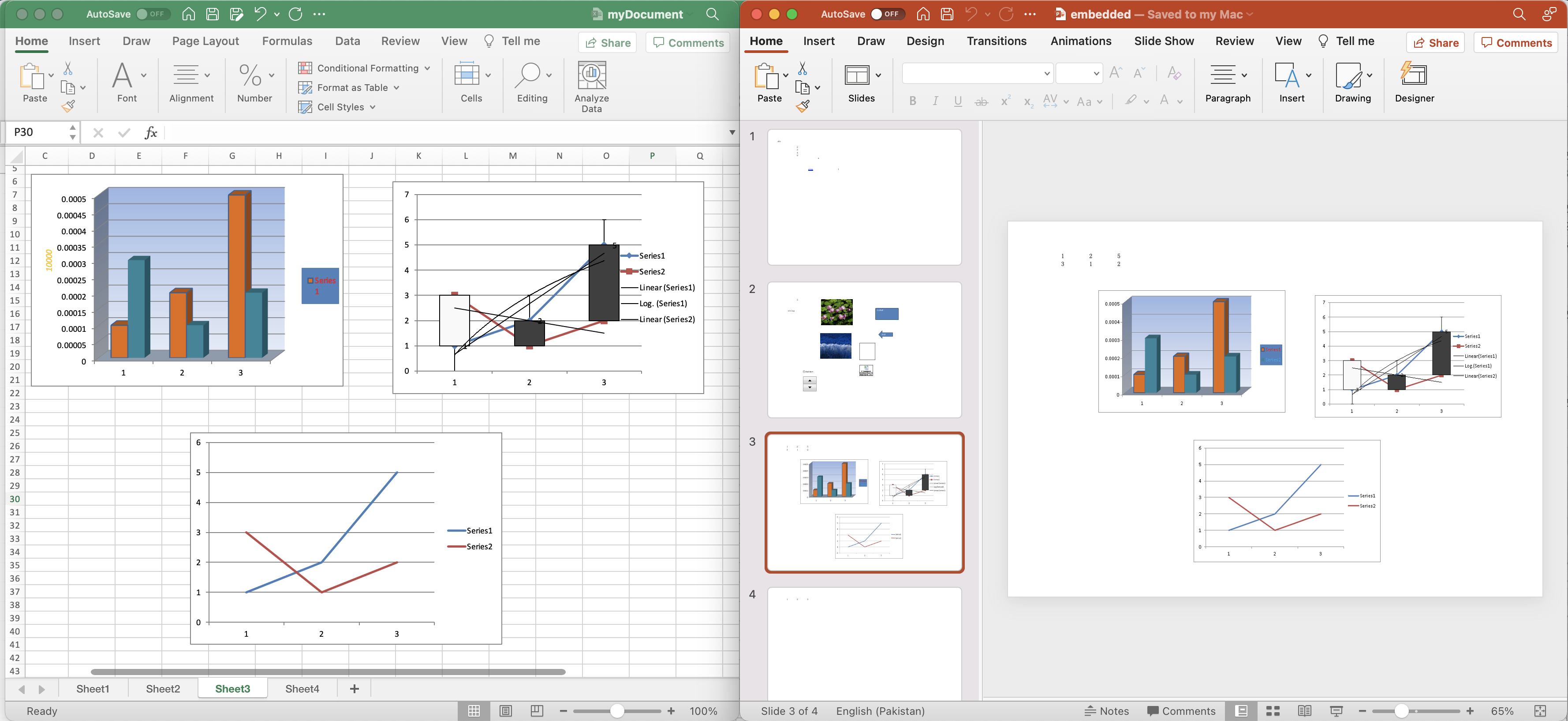
Pregled konverzije Excel u PowerPoint.
Primjer Excel radnog lista korišten u gornjem primjeru može se preuzeti sa myDocument.xlsx.
Excel u PPT koristeći cURL komande
Jedna od glavnih prednosti korištenja cURL komandi za pozivanje REST API-ja je da pruža jednostavan i fleksibilan način interakcije s API-jima zasnovanim na webu iz komandne linije. Dodatno, cURL komande i REST API pružaju korisničko sučelje koje ne zahtijeva prethodno iskustvo kodiranja. Stoga, uz jednostavne upute i komande koje je lako slijediti, možete brzo i efikasno ugraditi svoje Excel radne listove u PowerPoint prezentacije.
Prvo, moramo generirati JWT pristupni token na osnovu akreditiva klijenta:
curl -v "https://api.aspose.cloud/connect/token" \
-X POST \
-d "grant_type=client_credentials&client_id=bb959721-5780-4be6-be35-ff5c3a6aa4a2&client_secret=4d84d5f6584160cbd91dba1fe145db14" \
-H "Content-Type: application/x-www-form-urlencoded" \
-H "Accept: application/json"
Sada moramo izvršiti sljedeću naredbu da bismo ugradili Excel radnu knjigu u PowerPoint prezentaciju. Nakon uspješne konverzije, rezultirajuća datoteka se pohranjuje na lokalni disk (prema stazi navedenoj u -o parametru).
curl -v -X GET "https://api.aspose.cloud/v3.0/cells/myDocument(1).xlsx?format=PPTX&isAutoFit=true&onlySaveTable=false&checkExcelRestriction=true" \
-H "accept: application/json" \
-H "authorization: Bearer <JWT Token>" \
-o "Embed.pptx"
Druga opcija je pretvaranje Excela u PowerPoint i spremanje rezultata u pohranu u oblaku.
curl -v -X GET "https://api.aspose.cloud/v3.0/cells/myDocument(1).xlsx?format=PPTX&isAutoFit=true&onlySaveTable=false&outPath=embedded.pptx&checkExcelRestriction=true" \
-H "accept: application/json" \
-H "authorization: Bearer <JWT Token>"
Zaključne napomene
U zaključku, Aspose.Cells Cloud SDK za .NET i cURL komande pružaju efikasan način za pretvaranje Excel radnih listova u PowerPoint prezentacije. Kombinovanjem snage tehnologije zasnovane na oblaku sa fleksibilnošću cURL komandi, možete automatizovati proces konverzije i ugrađivanja, štedeći vreme i poboljšavajući preciznost. Sa svojim jednostavnim uputstvima i komandama koje se lako prate, pojednostavite svoj radni tok i poboljšajte svoju produktivnost. Nadamo se da vam je ovaj blog post pružio vrijedne uvide i upute za korištenje Aspose.Cells Cloud SDK-a za .NET za poboljšanje procesa konverzije iz Excela u PowerPoint.
Bez obzira na to, toplo preporučujemo da istražite laku za praćenje sveobuhvatnu dokumentaciju koja objašnjava detalje o drugim uzbudljivim karakteristikama API-ja. U slučaju da naiđete na bilo kakve probleme dok koristite API, kontaktirajte nas putem foruma za korisničku podršku.
povezani članci
Posjetite sljedeće linkove da saznate više o: